CocoaAsyncSocket无疑是目前封装得最完善的Socket库了:支持异步TCP/UDP,支持GCD,Objective-C接口封装,同时还有日志跟踪功能,使用此日志跟踪,程序员可以很方便的进行调试。
文件如下:
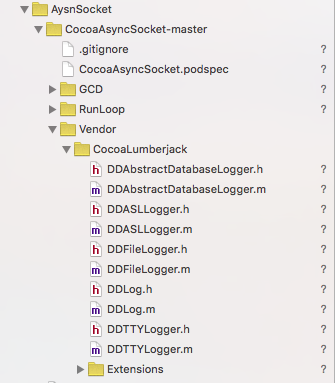
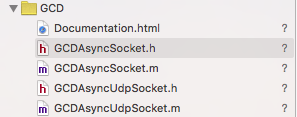
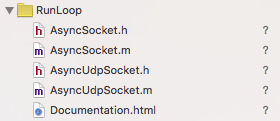
如果想打开日志调试,很简单,导入需要的DDASLLogger.h头文件,创建DDASLLogger单利对象就可以了。
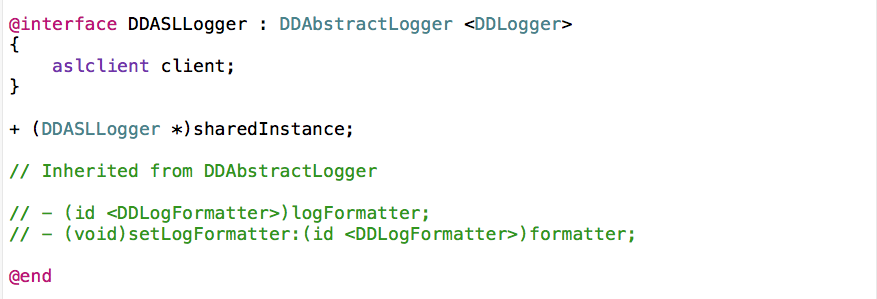
简单的演示如下:
1.在故事版布局
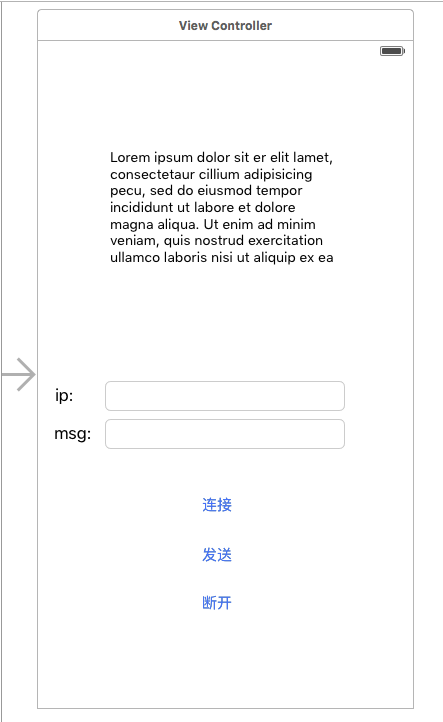
2.在ViewController.h文件中
// ViewController.h // AysnSocket #import <UIKit/UIKit.h> #import "AsyncSocket.h" @interface ViewController : UIViewController { NSMutableArray *_scokets; //存放客户端的可变数组 AsyncSocket *_sendSocket; //发送端 AsyncSocket *_receScoket; //接收端 } @end
3.在ViewController.m文件中
// ViewController.m // AysnSocket #import "ViewController.h" #import "AsyncSocket.h" @interface ViewController () @property (weak, nonatomic) IBOutlet UITextView *msgView; @property (weak, nonatomic) IBOutlet UITextField *ipField; @property (weak, nonatomic) IBOutlet UITextField *sendField; - (IBAction)coneClicked:(UIButton *)sender; //连接服务器 - (IBAction)sendClicked:(UIButton *)sender; //发送端发送消息 - (IBAction)disConeClicked:(UIButton *)sender; //断开连接 @end @implementation ViewController @synthesize msgView; @synthesize ipField; @synthesize sendField; - (void)viewDidLoad { [super viewDidLoad]; //1.初始化scokets数组,存储新的客户端scoket _scokets = [NSMutableArray array]; //2.实例化发送端和接收端 _sendSocket = [[AsyncSocket alloc]initWithDelegate:self]; _receScoket = [[AsyncSocket alloc]initWithDelegate:self]; //3.接收端开始监听网络 NSError *error; [_receScoket acceptOnPort:8888 error:&error]; } #pragma mark - 代理方法 //接受到新的scoket - (void)onSocket:(AsyncSocket *)sock didAcceptNewSocket:(AsyncSocket *)newSocket { //将新接收到的socket加入数组中 [_scokets addObject:newSocket]; //开始接受数据 [newSocket readDataWithTimeout:-1 tag:0]; } //接收端收到信息 - (void)onSocket:(AsyncSocket *)sock didReadData:(NSData *)data withTag:(long)tag { //接收数据 NSString *string = [[NSString alloc]initWithData:data encoding:NSUTF8StringEncoding]; //格式化数据 self.msgView.text = [NSString stringWithFormat:@"%@,%@,%@",self.msgView.text,self.ipField.text,string]; //循环读取 [sock readDataWithTimeout:-1 tag:0]; } //连接服务器成功 - (void)onSocket:(AsyncSocket *)sock didConnectToHost:(NSString *)host port:(UInt16)port { NSLog(@"%@",host); NSLog(@"连接服务器成功"); } //断开服务器成功 -(void)onSocketDidDisconnect:(AsyncSocket *)sock { NSLog(@"断开连接成功"); } #pragma mark - 按钮事件 //建立连接 - (IBAction)coneClicked:(UIButton *)sender { if (_sendSocket.isConnected) { [_sendSocket disconnect]; } //客户端重新连接到主机 [_sendSocket connectToHost:self.ipField.text onPort:8888 withTimeout:30 error:nil]; } //发送消息 - (IBAction)sendClicked:(UIButton *)sender { //客户端发送数据 NSData *data = [self.sendField.text dataUsingEncoding:NSUTF8StringEncoding]; [_sendSocket writeData:data withTimeout:30 tag:0]; //清空数据 self.sendField.text = @""; } //断开服务器 - (IBAction)disConeClicked:(UIButton *)sender { if (_sendSocket.isConnected) { [_sendSocket disconnect]; } } @end
测试如下:
(1)打开电脑的网络设置,看一下ip和设置端口为8888
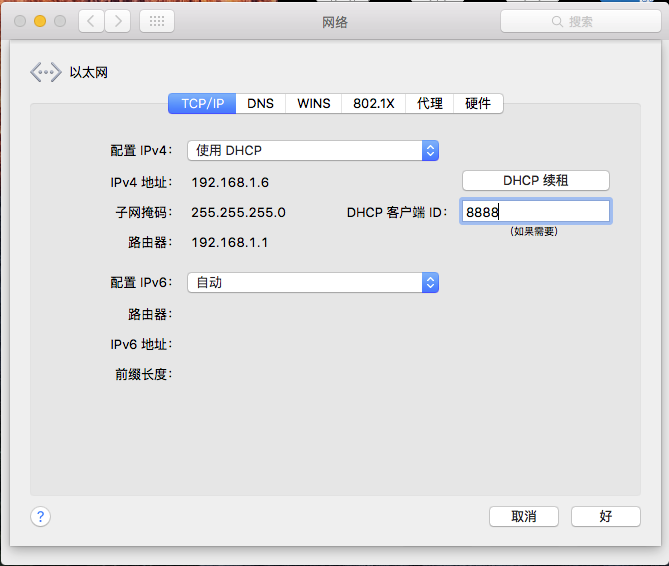
(2)运行程序,在演示中输入ip和消息
一开始: 输入ip和消息,然后连接服务器
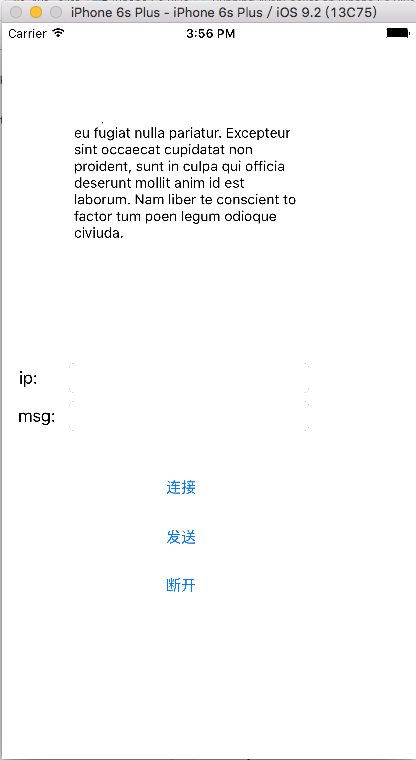

连接成功服务器成功 发送消息,数据发送成功


断开服务器:

断开服务器后,再尝试发送数据,是无法发送并显示在UITextView上的。